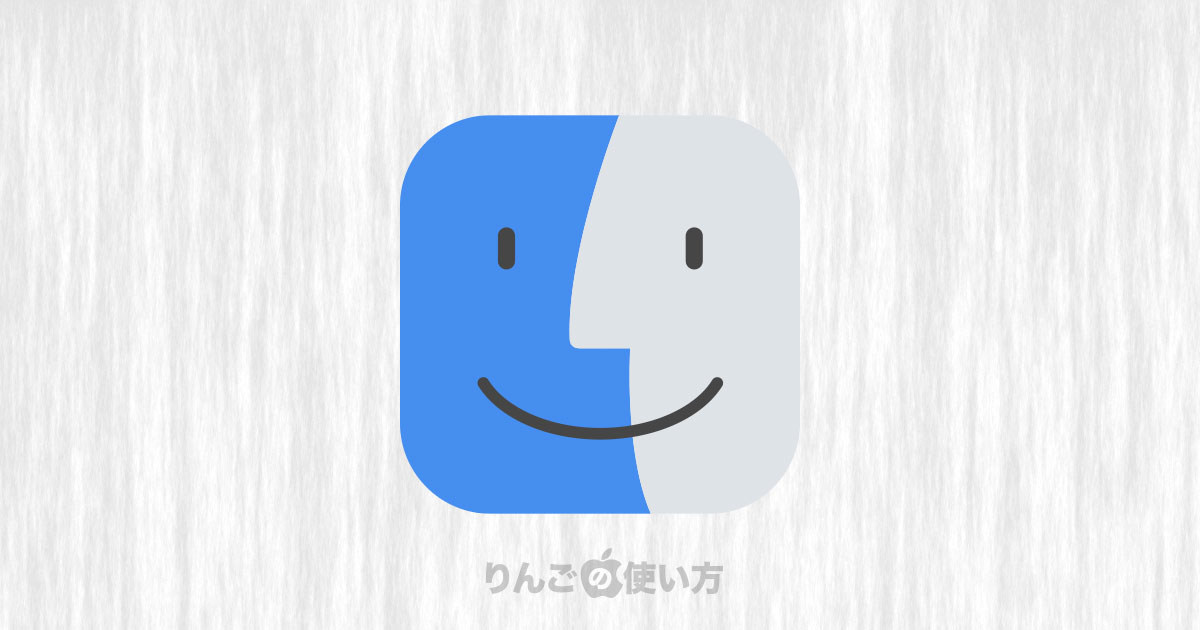スポンサーリンク
この記事ではMacの画面上のメニューバーにBluetoothのアイコンがないときに表示させる方法を紹介します。
昨日まで出てたのに突然消えてしまった、「メニューバーにあるBluetoothのアイコンをクリック」と書いてあったけど、そんなの見たことないといった方の参考になれば幸いです。
MacのメニューバーにBluetoothのアイアコンを表示させる方法
Macの画面上のメニューバーにBluetoothのアイコンを表示させる方法は以下のとおりです。
ちなみにお使いのMacのOSによって操作が異なります。
[blogcard url=”https://iphone-manual.net/mac-os-x-and-macos-version-names/”]
macOS Big Surかそれ以降の場合
まず初めに2020年にリリースされたmacOS 11 Big Surかそれ以降がインストールされたMacで、メニューバーにBluetoothのアイコンを表示する方法です。
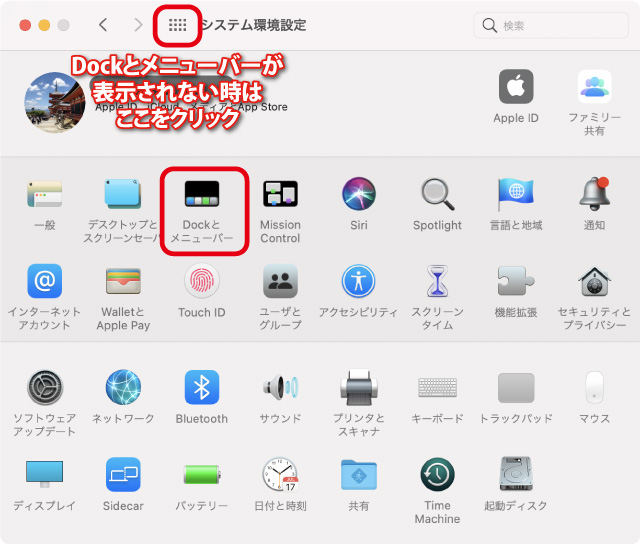
- 画面左上のAppleマークをクリック
- システム環境設定をクリック
- Dockとメニューバーをクリック
スポンサーリンク
もしシステム環境設定をクリックしても上記のような画面が出てこないときは、画面上部「システム環境設定」と書かれた左をクリックすると、上記のような画面が表示されます。
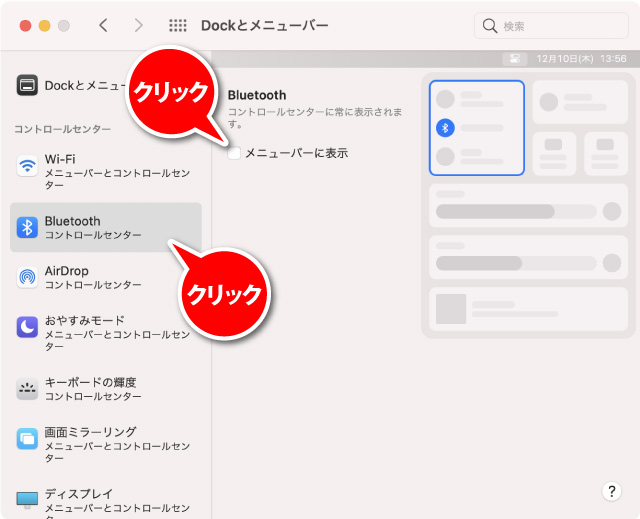
- 画面左のサイドバーからBluetoothを探してクリック
- メニューバーに表示をクリック
これで無事にBluetoothのアイコンがメニューバーに表示されます。
コントロールセンターにBluetoothのアイコンがある
macOS 11 Big SurからiPhoneやiPadと同じようにコントロールセンターが搭載されました。
メニューバーにBluetoothのアイコンを表示させなくても、このコントロールセンターからBluetoothのオンオフや接続・接続の解除を行うことができます。
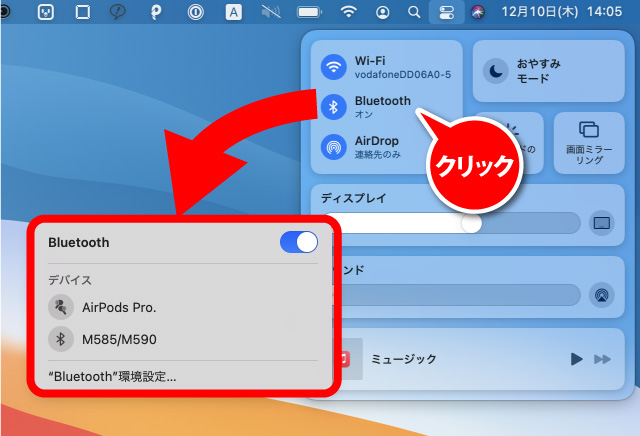
コントロールセンターは画面右上、Siriのアイコンの左に表示されていますので、アイコンをクリック。Bluetoothのオンオフや切り替えも可能です。
macOS Catalinaかそれ以前の場合
もしお使いのMacにmacOS Catalinaかそれ以前のmacOSが入っている場合は、下記の方法でメニューバーにBluetoothを表示させることができます。
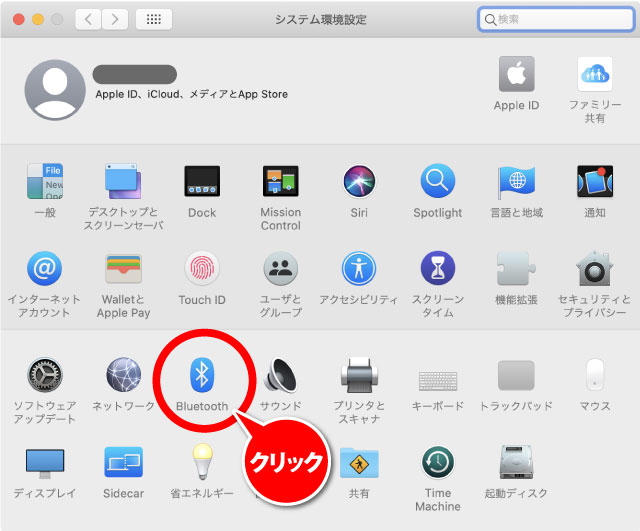
- 画面左上のアップルマークをクリック
- システム環境設定をクリック
- Bluetoothをクリック
- メニューバーにBluetoothを表示にチェックを入れる
スポンサーリンク
以上で画面上部のメニューバーにBluetoothのアイコンが表示されます。

もしシステム環境設定をクリックして、上記のような画面が出てこなかったら、同ウィンドウの左上にあるアイコンをクリックすると表示されます。